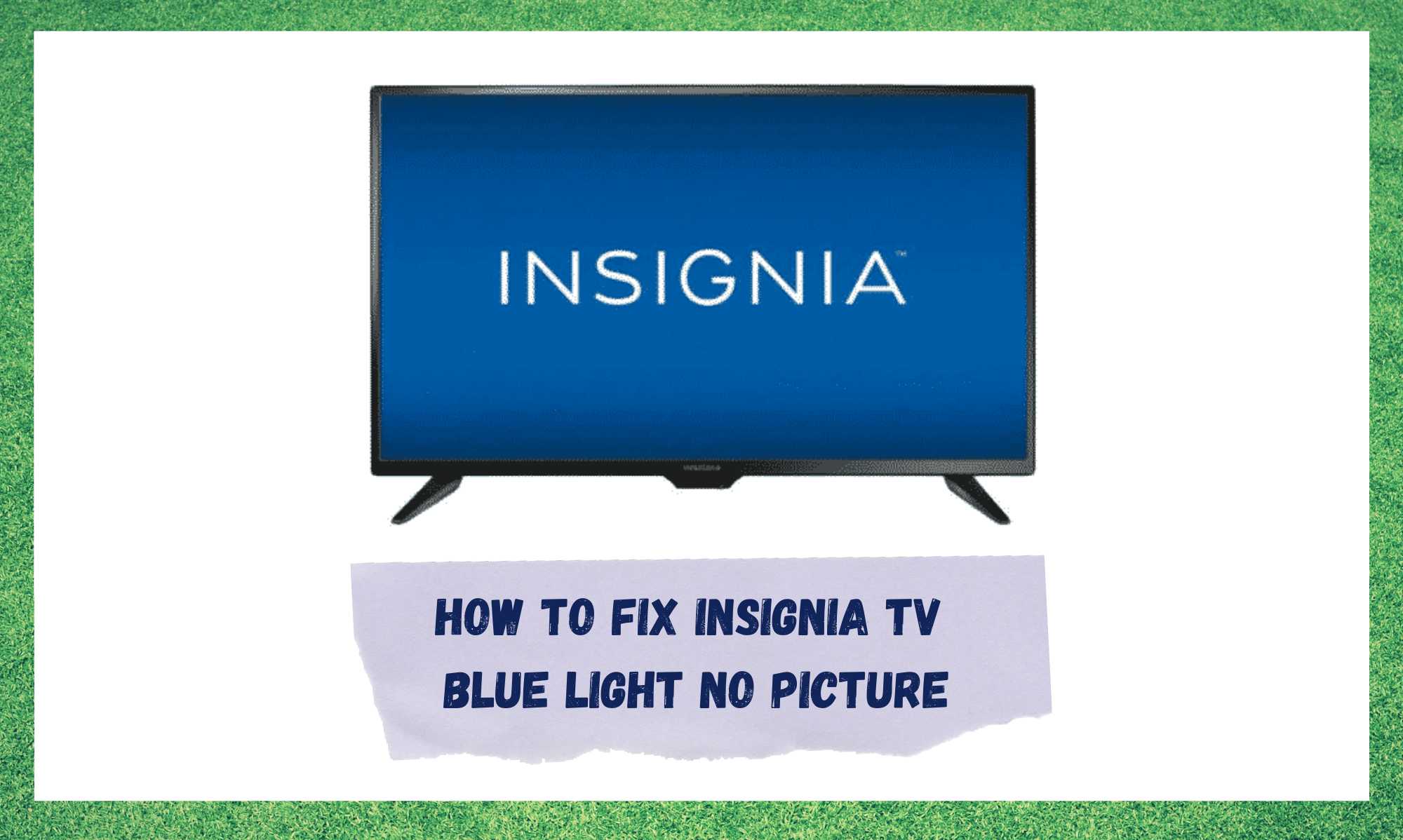မာတိကာ
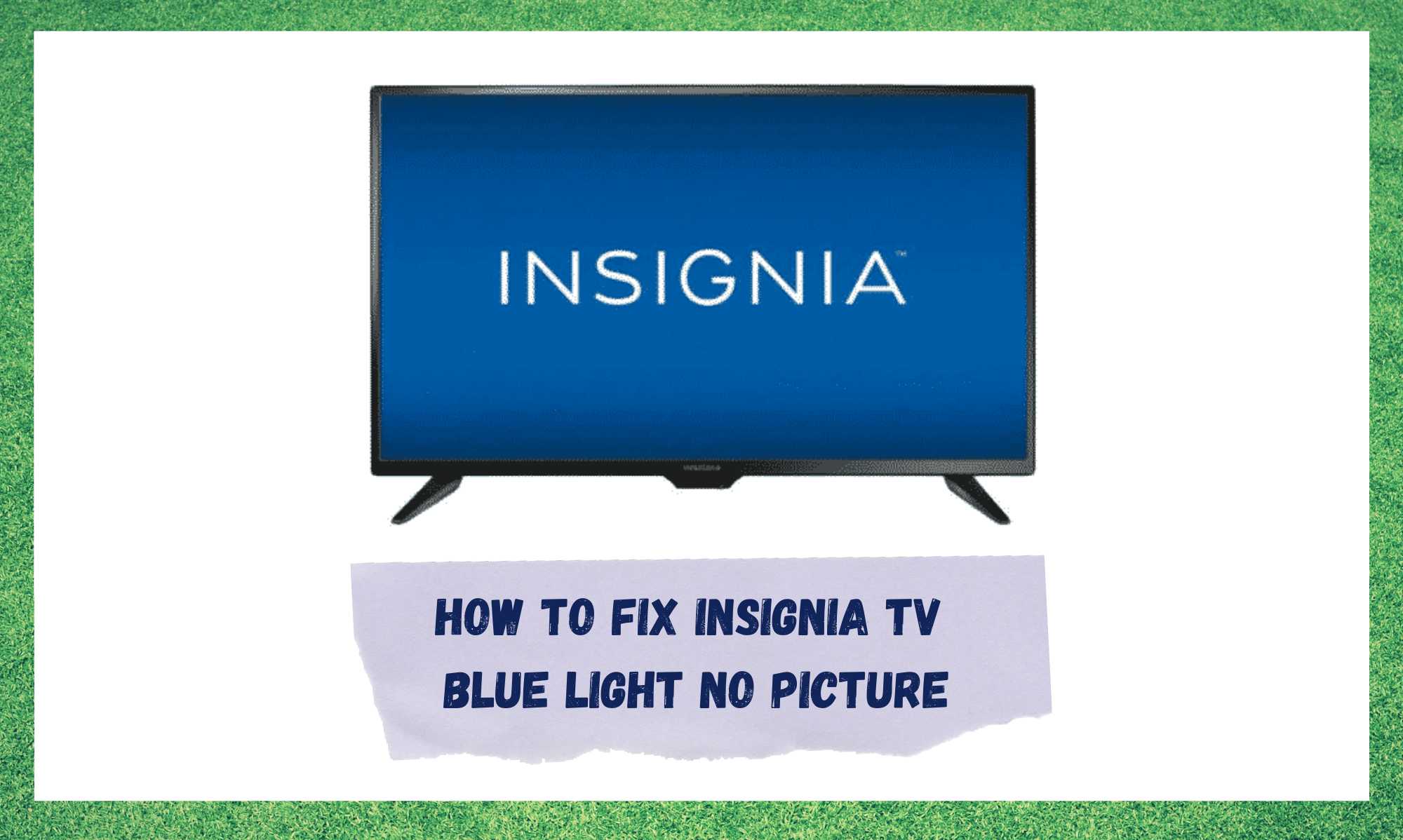
အဆောင်အယောင် tv blue light no picture
နိုင်ငံစုံ အီလက်ထရွန်နစ်ပစ္စည်းထုတ်လုပ်သူ Best Buy သည် မြောက်အမေရိကတစ်ဝှမ်းလုံးနှင့် ဗဟိုအမေရိကရှိ နိုင်ငံအချို့နှင့် တရုတ်နိုင်ငံတွင်ပင် နည်းပညာမြင့်စက်ပစ္စည်းများကို ပို့ဆောင်ပေးပါသည်။ ၎င်းတို့၏ရောင်းချရဆုံးစက်ပစ္စည်းများထဲတွင် ကွန်ပျူတာများ၊ စက်ပစ္စည်းများ၊ ဆဲလ်ဖုန်းများနှင့် ဗီဒီယိုဂိမ်းများဖြစ်သည်။
ကုမ္ပဏီသည် အမျိုးမျိုးသောစက်ပစ္စည်းများသို့ တိုးချဲ့ခဲ့သော်လည်း၊ ၎င်း၏အကျော်ကြားဆုံးထုတ်ကုန်မှာ ပြဿနာတစ်ခုကြုံတွေ့ရကြောင်း အစီရင်ခံထားသည့် Insignia TV၊ မျက်နှာပြင်ကို ပုံများမပြဘဲ အပြာရောင်အလင်းတန်းအဖြစ် ပြောင်းလဲပေးသည်။
၎င်း၏ကြီးမားသောထုတ်ကုန်မျိုးစုံနှင့် Insignia TV သည် မည်သည့်ဖျော်ဖြေရေးတောင်းဆိုမှုမျိုးနှင့်မဆို လိုက်ဖက်မည်ဟု ကတိပေးထားသည့်တိုင် Best Buy ထုတ်ကုန်များသည် ပြဿနာများကင်းစင်သည် .
အသုံးပြုသူအများအပြားသည် ၎င်းတို့၏ Insignia TV များကို အွန်လိုင်းဖိုရမ်များနှင့် Q&A ကွန်မြူနတီများတွင် ရှင်းလင်းချက်အပြင် လွယ်ကူသောပြင်ဆင်မှုတစ်ခုရရန် ကြိုးပမ်းရာတွင် များစွာသောပြဿနာများကို အစီရင်ခံထားသည်။
သေချာသည်မှာ၊ အမှား Insignia TV များရှိ မက်ဆေ့ခ်ျအင်္ဂါရပ်သည် ပြဿနာကို သိရှိနားလည်စေပြီး အသုံးပြုသူလက်စွဲမှတစ်ဆင့် ဖြေရှင်းချက်ကို ပိုမိုလွယ်ကူစွာရောက်ရှိစေရန် ကူညီပေးသော်လည်း သုံးစွဲသူအားလုံးသည် အဆိုပါအသေးအမွှားပြဿနာများကို ၎င်းတို့ကိုယ်တိုင်ဖြေရှင်းရန် လုံလောက်သောနည်းပညာနှင့် မလုံလောက်ပါ။
သင်ရှာသင့်ပါသလား။ ဤဖောက်သည်များကြားတွင် သင့်ကိုယ်သင် သည်းခံပါ၊ အသုံးပြုသူတိုင်းသည် စက်ပစ္စည်းကို အန္တရာယ်မဖြစ်စေဘဲ လုပ်ဆောင်နိုင်သည့် လွယ်ကူသောပြင်ဆင်ချက်သုံးခုကို သင်လုပ်ဆောင်ပေးမည်ဖြစ်သောကြောင့် ကျွန်ုပ်တို့အား သည်းခံပါ။
ထို့ကြောင့် နောက်ထပ်မငြီးငွေ့ဘဲ၊ ဤအရာသည် ပြဿနာကို ဖြေရှင်းရန် သင်လုပ်ဆောင်နိုင်သောအရာဖြစ်သည်။ ပုံသဏ္ဍာန်မရှိခြင်းနှင့်အတူသင့်အဆောင်အယောင် TV ၏ပြသမှုတွင် အပြာရောင်အလင်းတန်း။
အဆောင်အယောင် TV အပြာရောင်အလင်းမရှိပုံကို ပြုပြင်နည်း
- မှန်ကန်သောဗို့အားရှိမရှိ စစ်ဆေးပါ။ TV Set သို့ရောက်ရှိခြင်း

အလွယ်ဆုံးနှင့် ပထမဆုံးလုပ်သင့်သည်မှာ ဗို့အားစစ်ဆေးခြင်း ၊ မှားယွင်းနေသောလက်ရှိတန်ဖိုးများဖြစ်နိုင်သောကြောင့်၊ TV set ၏ စွမ်းဆောင်ရည်ကို ဟန့်တားခြင်း သို့မဟုတ် မှန်ကန်စွာဖွင့်ခြင်းမှ ရပ်တန့်ခြင်းပင်။
ပုံမှန်အားဖြင့်၊ ဖန်သားပြင်ပေါ်ရှိ အပြာရောင်မီးသည် တီဗီသည် အမှန်တကယ် လျှပ်စစ်စီးကြောင်းကို လက်ခံရရှိကြောင်းကို ပြောပြနေသော်လည်း မလုံလောက်နိုင်ပါ။
ထိုသို့ဖြစ်လျှင်၊ ချစ်ပ်ဆက်သည် အသက်မဝင်တော့ဘဲ ရုပ်ပုံများကိုပြသရန် ဖန်သားပြင်သည် ညွှန်ကြားချက်ကို လက်ခံရရှိမည်မဟုတ်သောကြောင့် သုံးစွဲသူများသည် ၎င်းတို့၏ Insignia TV အစုံတွင် ရုပ်ပုံမဲ့ဖရိန်တစ်ခုရလာကြသည်။
အများဆုံးဖြစ်သည်။ ဗို့အားစစ်ဆေးခြင်း၏လက်တွေ့နည်းလမ်းမှာ တီဗွီမှလက်ခံရရှိသည့်လက်ရှိပမာဏအပြင် ပါဝါပလပ်ပေါက်မှပေးပို့သည့်ပမာဏကိုအတိအကျဖော်ပြနိုင်သည့် voltmeter ဖြင့်လုပ်ဆောင်ခြင်းဖြစ်သည်။
ကြည့်ပါ။: Comcast Status Code 222 ဆိုတာ ဘာလဲ (ပြင်ဆင်ရန် နည်းလမ်း 4 ခု)ဒါကြောင့် ကိုသေချာအောင်လုပ်ပါ။ အစွန်းနှစ်ဖက်စလုံးကိုစစ်ဆေးပါ ၊ ဖြစ်ပါက၊ ပါဝါပလပ်ပေါက်ကို ပြောင်းပါ၊ အဘယ်ကြောင့်ဆိုသော် ၎င်းသည် တီဗီစက်သို့ ပေးပို့သည့် လျှပ်စီးကြောင်းမရှိခြင်းကြောင့် ပြဿနာဖြစ်ရခြင်းဖြစ်နိုင်သည်ဟု ညွှန်ပြနိုင်သောကြောင့်ဖြစ်သည်။
ကိုဖွင့်ပါ။ နောက်ထပ်မှတ်ချက်တစ်ခု၊ တူညီသော ပါဝါပလပ်ပေါက်တွင် ပလပ်ထိုးထားသော စက်ပစ္စည်းများ အလွန်အကျွံမရှိခြင်း ၊ ၎င်းသည် တီဗီအား လျှပ်စစ်ဓာတ်အား လုံလောက်စွာမရရှိပါက
ကြည့်ပါ။: Qualcomm Atheros AR9485 သည် 5GHz ကိုထောက်ပံ့ပေးပါသလား။နောက်ဆုံးတွင်၊ ပရော်ဖက်ရှင်နယ်တစ်ဦးကို ဖုန်းခေါ်ဆိုပါ။ သင့်ရဲ့ power sockets ကိုလည်းစစ်ဆေးရန်, ဒါကြောင့်သင်တားဆီးနိုင်ပါတယ်။အခြားအီလက်ထရွန်နစ်စက်ပစ္စည်းများတွင် လက်ရှိပြဿနာမရှိခြင်းကိုလည်း ကြုံတွေ့နေရသည်။
- Main Board သည် ကောင်းမွန်စွာအလုပ်လုပ်ခြင်းရှိမရှိ စစ်ဆေးပါ

လက်ရှိ TV set ကို အမှန်တကယ်ရောက်ရှိနေပြီဖြစ်သောကြောင့်၊ သင်၏ Insignia TV ၏ chipset နှင့် main board အကြား ပြဿနာဖြစ်ပွားနိုင်ချေရှိပါသည်။ ၎င်းသည် ဖန်သားပြင်သို့ရောက်ရှိနေသည့် ရုပ်ပုံအချက်ပြမှုများကို အဟန့်အတားဖြစ်စေနိုင်ပြီး သင့် TV သည် ဖရိန်အလွတ်များကို ပြသနိုင်မည်ဖြစ်သည်။
ပင်မဘုတ်သည် ကောင်းမွန်စွာအလုပ်လုပ်ကြောင်းသေချာစေရန်အတွက်၊ ပါဝါနှင့် အသံအတိုးအကျယ်ခလုတ်များကို ဖိထားပါ။ တစ်ချိန်တည်း ။ ဤပြင်ဆင်ချက်သည် TV set ရှိ ခလုတ်များနှင့်သာ အလုပ်လုပ်မည်ကို သတိပြုပါ။ ထို့ကြောင့် ဤလုပ်ငန်းစဉ်အတွင်း အဝေးထိန်းခလုတ်ကို မေ့ထားပါ။
ခလုတ်နှစ်ခုကို ဖိထားစဉ်၊ Insignia TV အား ပါဝါပလပ်ပေါက်မှ ဖြုတ်လိုက်ပါ။ . စက္ကန့်နှစ်ဆယ်ကြာပြီးနောက် သင်သည် ခလုတ်များကို လွှတ်လိုက်နိုင်ပြီး TV LED မီးသည် အပြာရောင်တောက်နေသည်ကို သတိပြုမိပါလိမ့်မည်။ ဤသည်မှာ လုပ်ထုံးလုပ်နည်း အောင်မြင်သွားပြီဖြစ်ကြောင်း အချက်ပြခြင်းဖြစ်သည်၊ ထို့ကြောင့် ယခု သင်လုပ်ဆောင်ရမည့်အရာမှာ တစ်မိနစ်ခန့်အချိန်ပေးပြီး ပါဝါကြိုးကို ပြန်တပ်လိုက်ပါ။
၎င်းသည် ပြဿနာဖြစ်ရခြင်း၏ အကြောင်းအရင်းဖြစ်ပါက၊ ပြန်လည်စတင်ခြင်း စနစ်သည် ၎င်းကို ပြုပြင်သင့်ပြီး ရုပ်ပုံအချက်ပြမှုများကို မျက်နှာပြင်သို့ ရောက်ရှိစေမည်ဖြစ်သည်။ ဆိုလိုသည်မှာ၊ TV သည် စတင်ခြင်းလုပ်ငန်းစဉ်များကို ပြီးသည်နှင့်၊ ဖန်သားပြင်သည် ပုံမှန်အတိုင်း ပြန်လည်လုပ်ဆောင်သွားသင့်သည်။ ဒါကြောင့် စိတ်ရှည်ရှည်ထားပြီး စနစ်က သင့်အတွက် ပြဿနာကို ဖြေရှင်းပေးပါလိမ့်မယ်။
- TV Set ကို ပြန်လည်စတင်ပေးပါ

သင်သည် ပြင်ဆင်မှုများနှင့် နှစ်မျိုးလုံး ကြိုးစားသင့်ပါသလား။ရုပ်ပုံသည် သင့်အဆောင်အယောင် TV ၏ ဖန်သားပြင်ပေါ်တွင် မပြသေးပါ၊ သင်ကြိုးစားနိုင်သည့် နောက်ဆုံးအရာမှာ တီဗွီအား ပြန်လည်သတ်မှတ်မှုတစ်ခု ပြန်လည်သတ်မှတ်ပေးရန်ဖြစ်သည်။ ၎င်းမှာ ပင်မဘုတ်တွင် ချို့ယွင်းချက်အချို့ရှိနိုင်သောကြောင့်ဖြစ်ပြီး ပြန်လည်သတ်မှတ်ခြင်းသည် ၎င်းကိုရှာဖွေပြီး ပြဿနာကိုဖြေရှင်းနိုင်စေရန် ကူညီပေးလိမ့်မည် ။
ဤလုပ်ငန်းစဉ်ကို မလုပ်ဆောင်သင့်ကြောင်း သတိပြုပါ။ စနစ်ကိုယ်တိုင်က ထိုရွေးချယ်ခွင့်ကို ပေးဆောင်သော်လည်း တီဗွီမီနူးတွင်
အဆောင်အယောင် TV ကို မှန်ကန်စွာ ပြန်လည်သတ်မှတ်ပေးရန်အတွက် ၊ ပါဝါကြိုးကို TV တပ်ဆင်ပြီးနောက် နောက်ကျောမှ ပါဝါကြိုးကို ဖြုတ်ပြီး ဖိထားပါ။ အနည်းဆုံးတစ်မိနစ်ကြာ start ခလုတ်ကိုနှိပ်ပါ။
၎င်းသည် ဖြစ်နိုင်ချေရှိသော အမှားအယွင်းများကို ရှာဖွေရန်နှင့် ပြုပြင်ရန် စက်ပစ္စည်းအား အချိန်ပေးသင့်ပြီး ကက်ရှ်ကို ပြည့်လျှံစေပြီး တီဗီ၏ စွမ်းဆောင်ရည်ကို အဟန့်အတားဖြစ်စေသော မလိုအပ်သော ယာယီဖိုင်အားလုံးကို ဖယ်ရှားပစ်နိုင်မည်ဖြစ်သည်။
သင့်အား ပါဝါရင်းမြစ်သို့ ပြန်လည်မချိတ်ဆက်မီ လုပ်ငန်းစဉ်တစ်ခုလုံး လုပ်ဆောင်ရန် ဆယ့်ငါးမိနစ်မှ မိနစ်နှစ်ဆယ်အထိ စနစ်အား ကောင်းမွန်စွာ ပေးဆောင်ရန် အထူးအကြံပြုလိုပါသည်။
သင်သည် ပြဿနာကို ဖြေရှင်းပြီးသည်နှင့်၊ ပါဝါကြိုးကို ပြန်လည်ချိတ်ဆက်ပြီး တီဗီကိုဖွင့်ပါ၊ ရုပ်ပုံသည် ပုံမှန်အတိုင်းပြန်ဖြစ်မည်ဖြစ်ပြီး သင်၏ Insignia TV ပေးစွမ်းနိုင်သည့် ထူးထူးခြားခြား ဖျော်ဖြေရေးအရည်အသွေးကို သင်ခံစားနိုင်မည်ဖြစ်သည်။